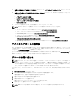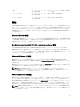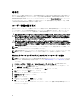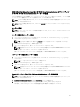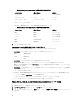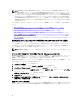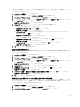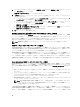Users Guide
で使用される SNMP コミュニティ名が、Server Administrator のシステムで設定されている SNMP コミュニテ
ィ名と一致する必要があります。
1. コンピュータの管理 ウィンドウを開きます。
2. 必要に応じて、同ウィンドウの コンピュータの管理 アイコンを展開します。
3. サービスとアプリケーション アイコンを展開して、サービス をクリックします。
4. サービスのリストを下にスクロールして SNMP サービス を見つけ、SNMP サービス を右クリックしてか
ら、プロパティ をクリックします。
SNMP サービスプロパティ ウィンドウが表示されます。
5. セキュリティ タブをクリックして、コミュニティ名を追加または編集します。
コミュニティ名を追加するには、次を行います。
a. 受理されたコミュニティ名 リストで 追加 をクリックします。
SNMP サービス設定 ウィンドウが表示されます。
b. コミュニティ名 ボックスで、システムを管理できるシステムのコミュニティ名(デフォルトは
public)を入力して、追加 をクリックします。
SNMP サービスプロパティ ウィンドウが表示されます。
コミュニティ名を編集するには、次を行います。
a. 受理されたコミュニティ名 リストでコミュニティ名を選択して、編集 をクリックします。
SNMP サービス設定 ウィンドウが表示されます。
b. コミュニティ名 のボックスで、コミュニティ名を編集し、OK をクリックします。
SNMP サービスプロパティ ウィンドウが表示されます。
6. OK をクリックして、変更を保存します。
SNMP Set 操作を有効にする
IT Assistant を使って Server Administrator の属性を変更するには、Server Administrator で SNMP Set 操作が有効
になっている必要があります。
1. コンピュータの管理 ウィンドウを開きます。
2. 必要に応じて、同ウィンドウの コンピュータの管理 アイコンを展開します。
3. サービスとアプリケーション アイコンを展開して、サービス をクリックします。
4. サービスのリストを下にスクロールして SNMP サービス を見つけ、SNMP サービス を右クリックしてか
ら、プロパティ をクリックします。
SNMP サービスプロパティ ウィンドウが表示されます。
5. セキュリティ タブをクリックして、コミュニティのアクセス権限を変更します。
6. 受理されたコミュニティ名 リストでコミュニティ名を選択して、編集 をクリックします。
SNMP サービス設定 ウィンドウが表示されます。
7. コミュニティ権限 を 読み取り / 書き込み または 読み取り / 作成 に設定して、OK をクリックします。
SNMP サービスプロパティ ウィンドウが表示されます。
8. OK をクリックして、変更を保存します。
SNMP トラップを管理ステーションに送信するためのシステム設定
Server Administrator は、センサーおよびその他の監視パラメータの状態の変更に応じて、SNMP トラップを生
成します。管理ステーションに SNMP トラップを送信するには、Server Administrator が稼動しているシステム
上で 1 つ以上のトラップ先を設定する必要があります。
1. コンピュータの管理 ウィンドウを開きます。
2. 必要に応じて、同ウィンドウの コンピュータの管理 アイコンを展開します。
3. サービスとアプリケーション アイコンを展開して、サービス をクリックします。
19